1、先打开电脑上面的word2019,然后点击插入;

2、之后点击图形;
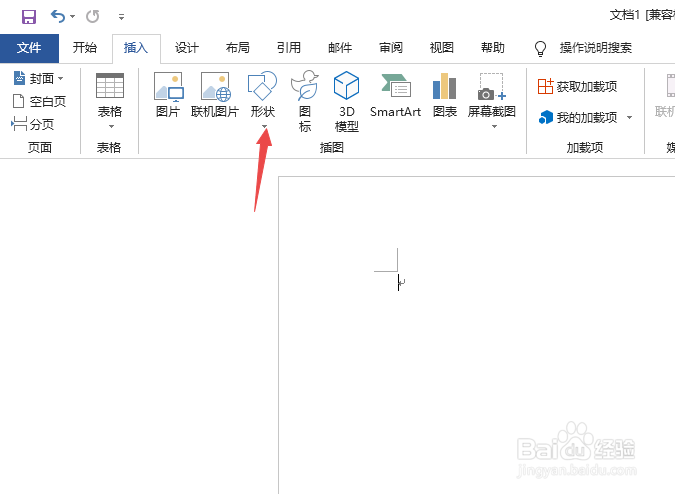
3、然后点击立方体;
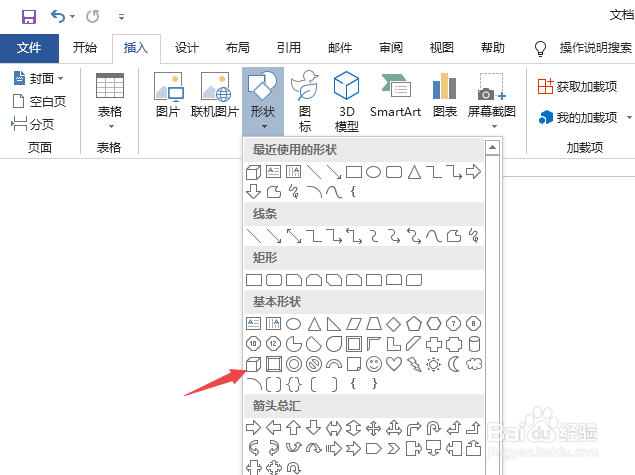
4、之后我们先单击一个位置,然后不要松鼠标,朝着右下角移动,之后松开鼠标,这样我们绘制出来一个立方体了,如图所示;
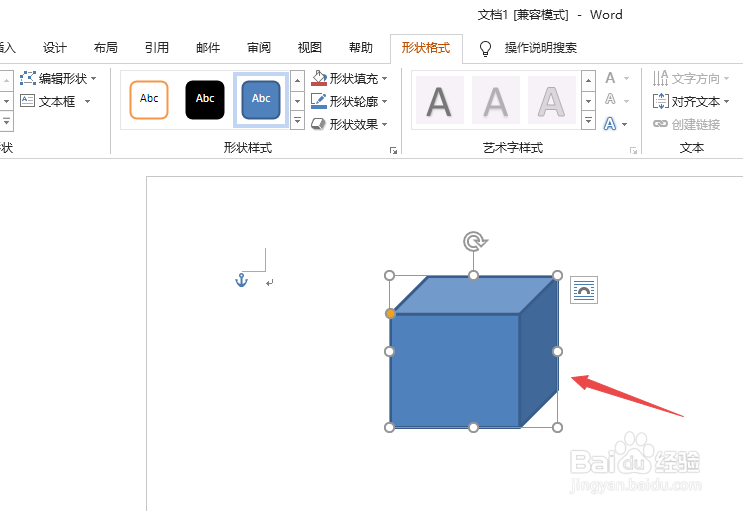
5、之后点击颜色填充边上的下拉箭头;
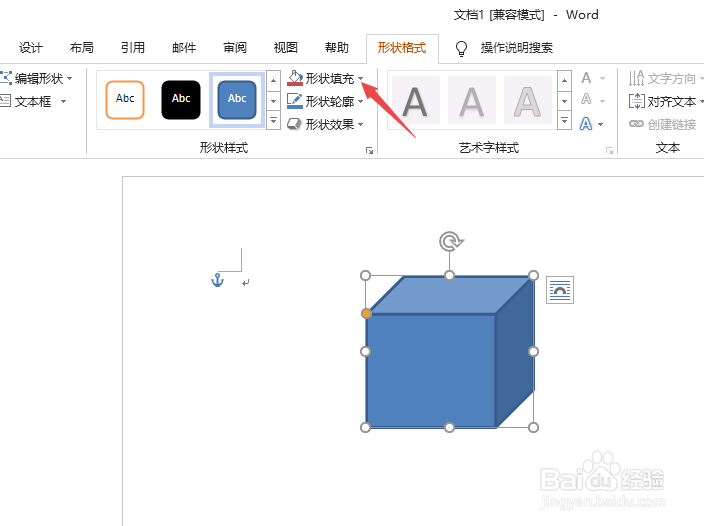
6、然后我们选择黄色;
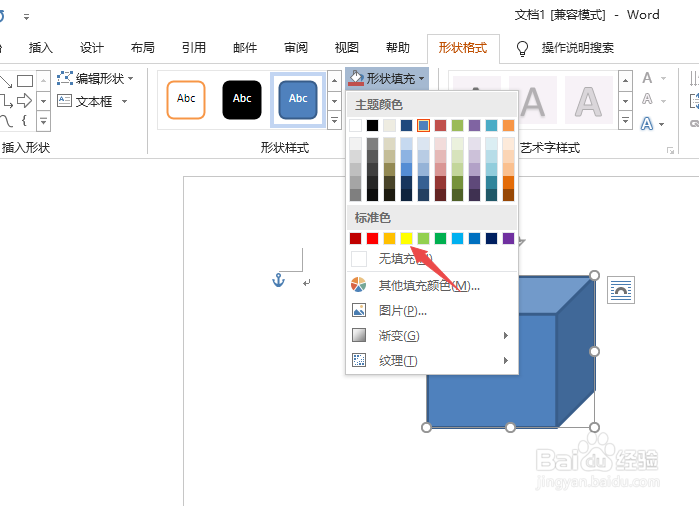
7、之后点击文档空白处,这样我们就绘制好一个立方体了,如图所示。

时间:2024-11-24 22:08:25
1、先打开电脑上面的word2019,然后点击插入;

2、之后点击图形;
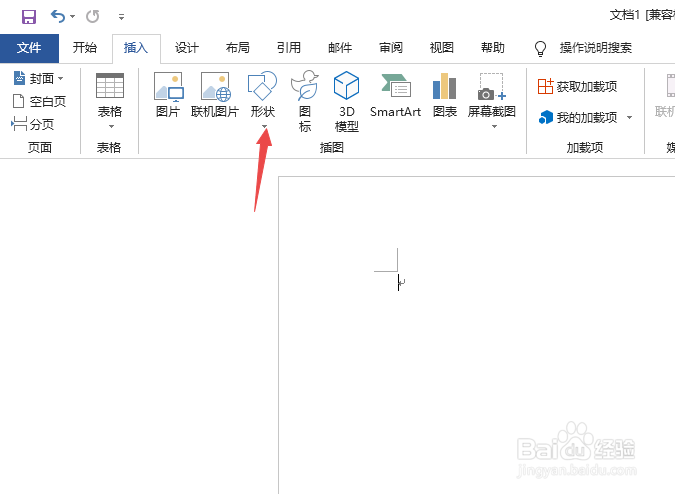
3、然后点击立方体;
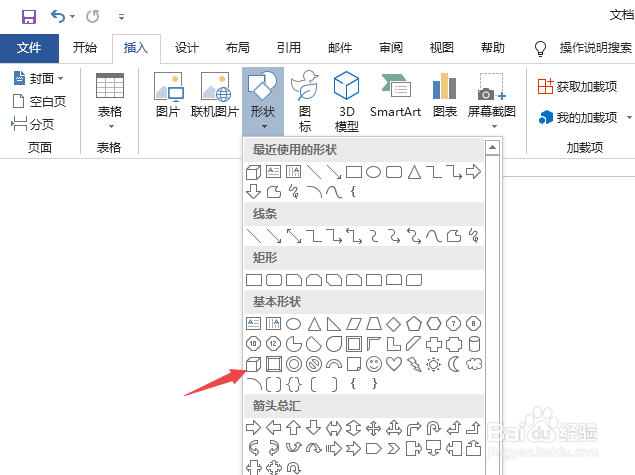
4、之后我们先单击一个位置,然后不要松鼠标,朝着右下角移动,之后松开鼠标,这样我们绘制出来一个立方体了,如图所示;
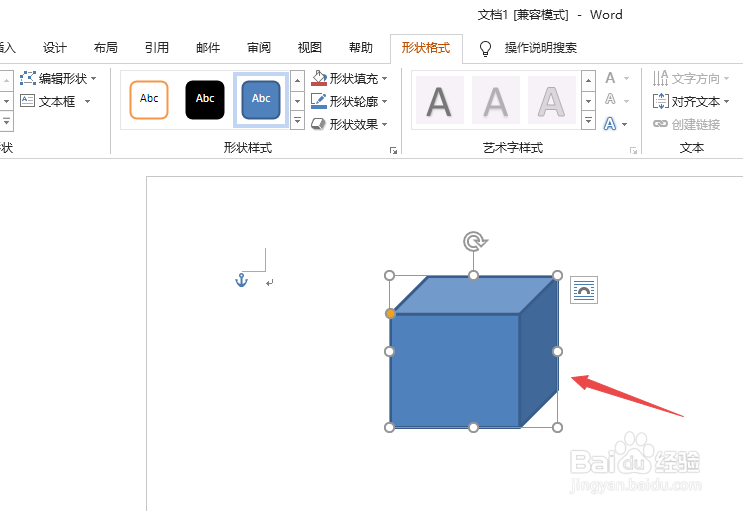
5、之后点击颜色填充边上的下拉箭头;
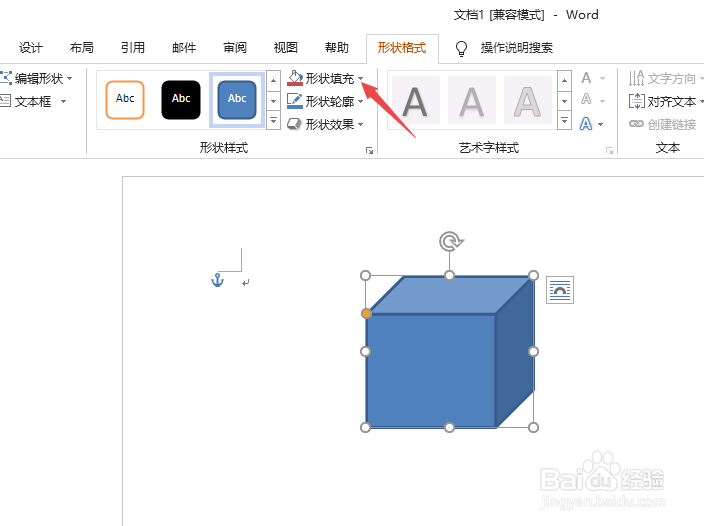
6、然后我们选择黄色;
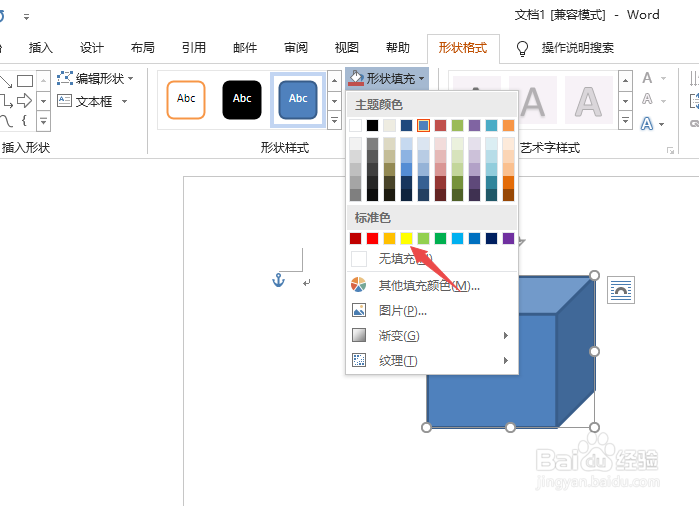
7、之后点击文档空白处,这样我们就绘制好一个立方体了,如图所示。

